Wix Editor: הוספת והגדרת סרטון שקוף
4 דקות
רוצים לבדל את האתר שלכם ולהדהים את הגולשים? הוסיפו או העלו סרטונים משלכם עם רקע שקוף, ומקמו אותם בכל מקום באתר.
סרטונים שקופים מאפשרים ליצור אפקטים דינמיים ויפהפיים שיוצאים השפעה אדירה על האתר. הרקע של הסרטון בלתי נראה, ומאפשר להוסיף סרטונים אחד על גבי השני וליצור אפקטים ויזואליים מדהימים שקופצים ישר מתוך העמוד.שנו את העיצוב, ההתנהגות והצבעים של הסרטון שלך לפי הצרכים שלכם.

הוספת סרטון שקוף
הוסיפו לאתר סרטונים שקופים שמושכים את העין מתוך המגוון העצם שקיים אצלנו. אתם יכולים להוסיף סרטון מהחלוניות Decorative (דקורטיבי) ו-Video & Music (מוזיקה וסרטונים) ב-Editor. בחרו סרטון מהספריות של Wix או העלו סרטון משלכם.
איך להוסיף סרטון שקוף:
- היכנסו ל-editor.
- הקליקו על Add Elements
 (הוספת אלמנטים) בצד שמאל של ה-editor.
(הוספת אלמנטים) בצד שמאל של ה-editor. - הקליקו על Decorative או על Video & Music.
- הקליקו על Transparent Video (סרטון שקוף) (גללו למטה והקליקו על More Transparent Videos - עוד סרטונים שקופים - כדי לצפות בתפריט המלא.
- הקליקו על סרטון או גררו אותו לאתר ומקמו אותו איפה שהכי נוח לכם.
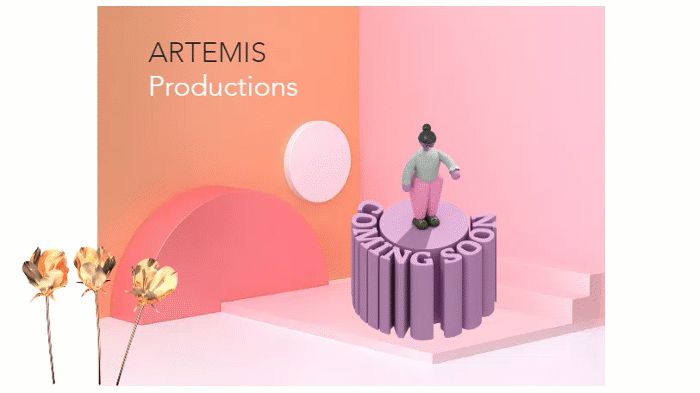
טיפ:
הקליקו על Preview (תצוגה מקדימה) בחלק העליון של ה-editor כדי לצפות בסרטון שלכם בפעולה.
הערה לאתרים עם גרסת מובייל:
הסרטונים שקופים חייב להיות בגודל נמוך מ-240P.
העלאת סרטון שקוף משלכם
העלו סרטונים שקופים משלכם לאתר. סרטונים שנוצרו עם ערוץ אלפא פועלים אוטומטית עם רקע שקוף בכל דפדפן או מכשיר - אין צורך לבצע אף פעולה.
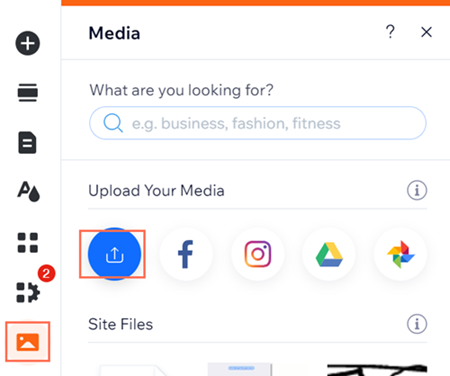
איך להעלות סרטון שקוף:
- הקליקו על Media
 (מדיה) בצד שמאל של ה-editor.
(מדיה) בצד שמאל של ה-editor. - הקליקו על אייקון העלאת המדיה
 .
. - הקליקו על Upload from Computer (העלאה ממחשב) (או בחרו מיקום אחר מימין ל-upload from).
- בחרו את הסרטון שאתם רוצים להעלות.
- הקליקו על Add to Page (הוספה לעמוד).
שינוי אופן פעולת הסרטון השקוף
בחרו את האופן שבו הסרטונים פועלים, מושהים או פועלים בלופ - אוטומטית, בהקלקה או במעבר עם העכבר. ההגדרות האלה יכולות להשפיע על המעורבות של הגולשים ועל האינטראקציה באתר.
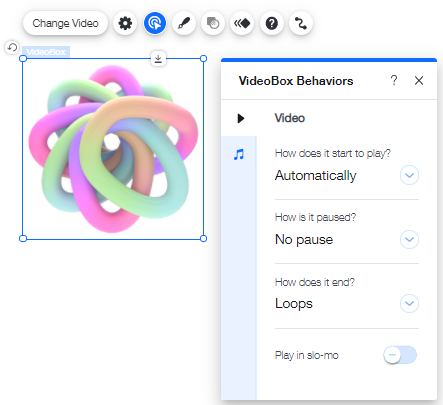
איך לשנות אופן פעולת הסרטון השקוף
- הקליקו על הסרטון השקוף ב-editor.
- הקליקו על סמל ההתנהגויות
 .
. - שנו את הגדרות ההפעלה, ההשהיה והלופ.
- הקליקו על מתג ההפעלה play in slo-mo (הפעלה בהילוך איטי) כדי להפעיל הסרטון בהילוך איטי.
שימו לב: האפשרות הזו לא זמינה אם הסרטון לא צולם בהילוך איטי.
שאלות נפוצות
מה הסיבה שהסרטון השקוף שלי לא פועל באתר שבאוויר?
איזה סוגים שרטונים שקופים אפשר להוסיף לאתר?
האם אפשר לערוך את העיצוב של הסרטון השקוף?

